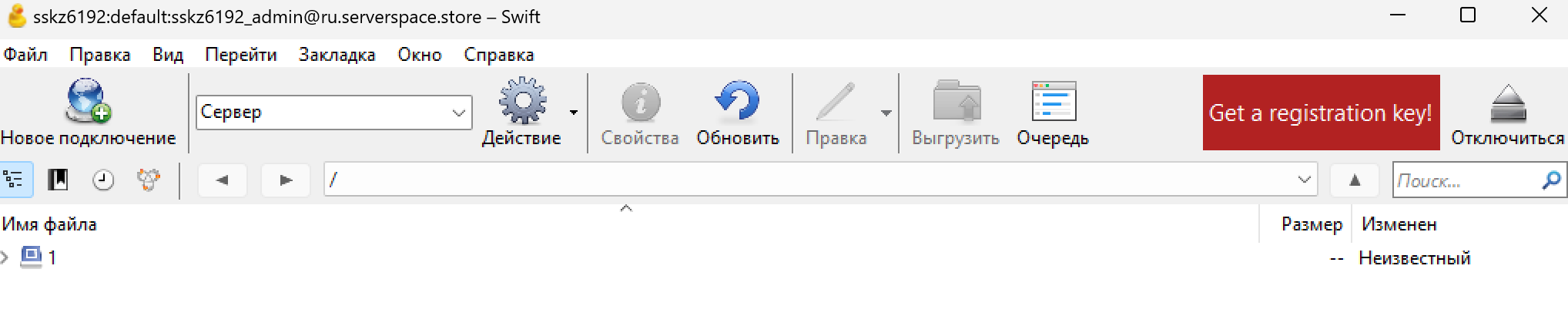В Serverspace представлено большое количество услуг, необходимых для создания и управления облачной инфраструктурой. Одной из них является объектное хранилище S3, которое подойдет как для для хранения фото/видео, стриминговых потоков, так и решения задач бизнес уровня. Таких, как хранение больших данных или же Big Data, резервных копий, хостинг статических сайтов и многое другое.
Активация
Чтобы активировать объектное облачное хранилище необходимо найти вертикальное меню и выбрать услугу Хранилище. По центру экрана появится кнопка Активировать нажмите на синюю область.
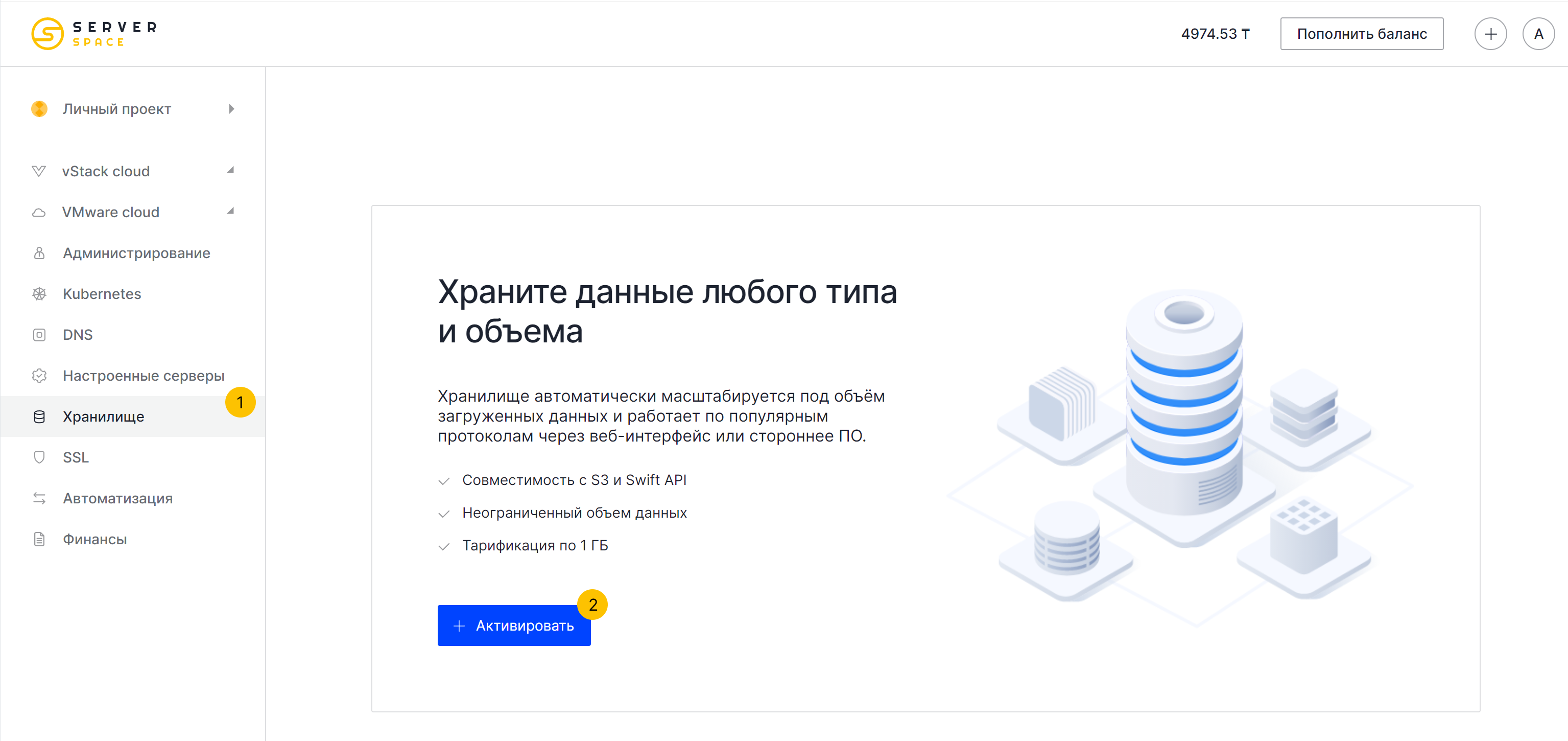
Проверка вашего аккаунта и активация займет немного времени. После перед вами появится окно, куда вы можете загрузить данные:
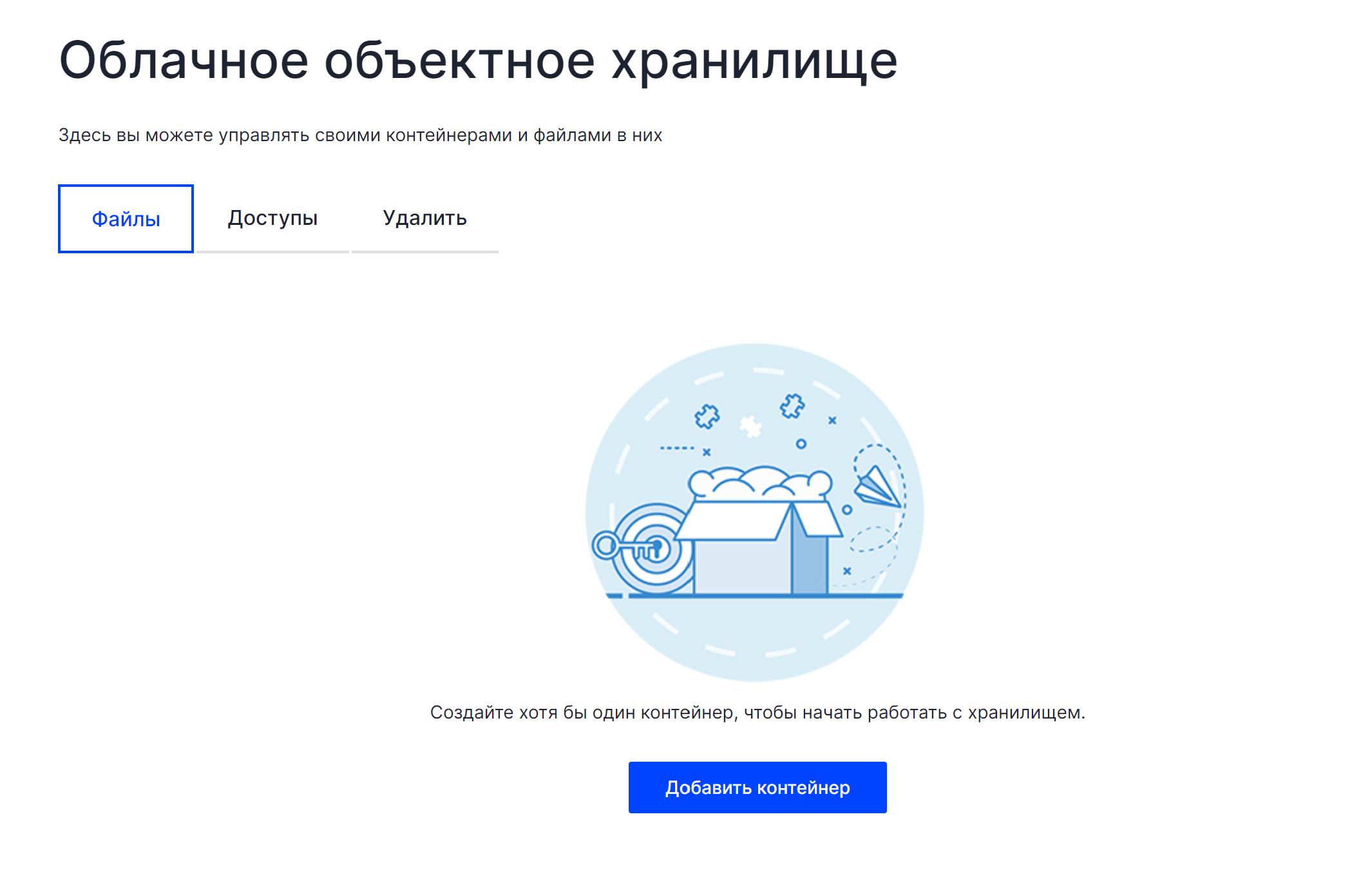
Работать с облачным хранилищем можно через S3, Swift API, FTP и сторонние приложения. Рассмотрим ниже первые два способа подключения S3 и Swift.
Simple Storage Service (S3)
Чтобы подключиться через API Amazon S3, нужно выполнить следующие шаги:
Скачайте и инсталлируйте программу S3 browser, нажав зеленую кнопку Download S3 Browser:
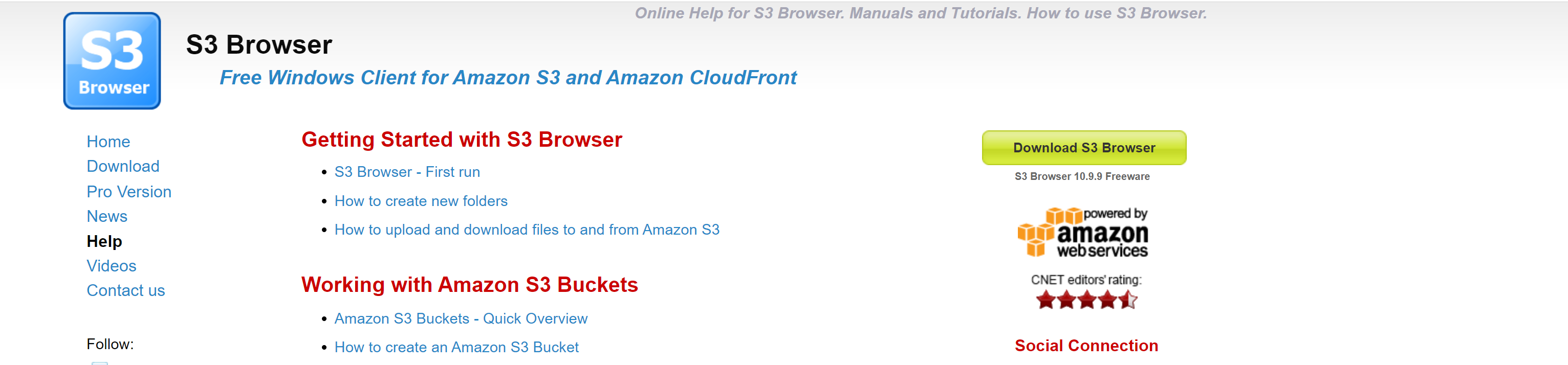
Произведите установку скачанного файла:
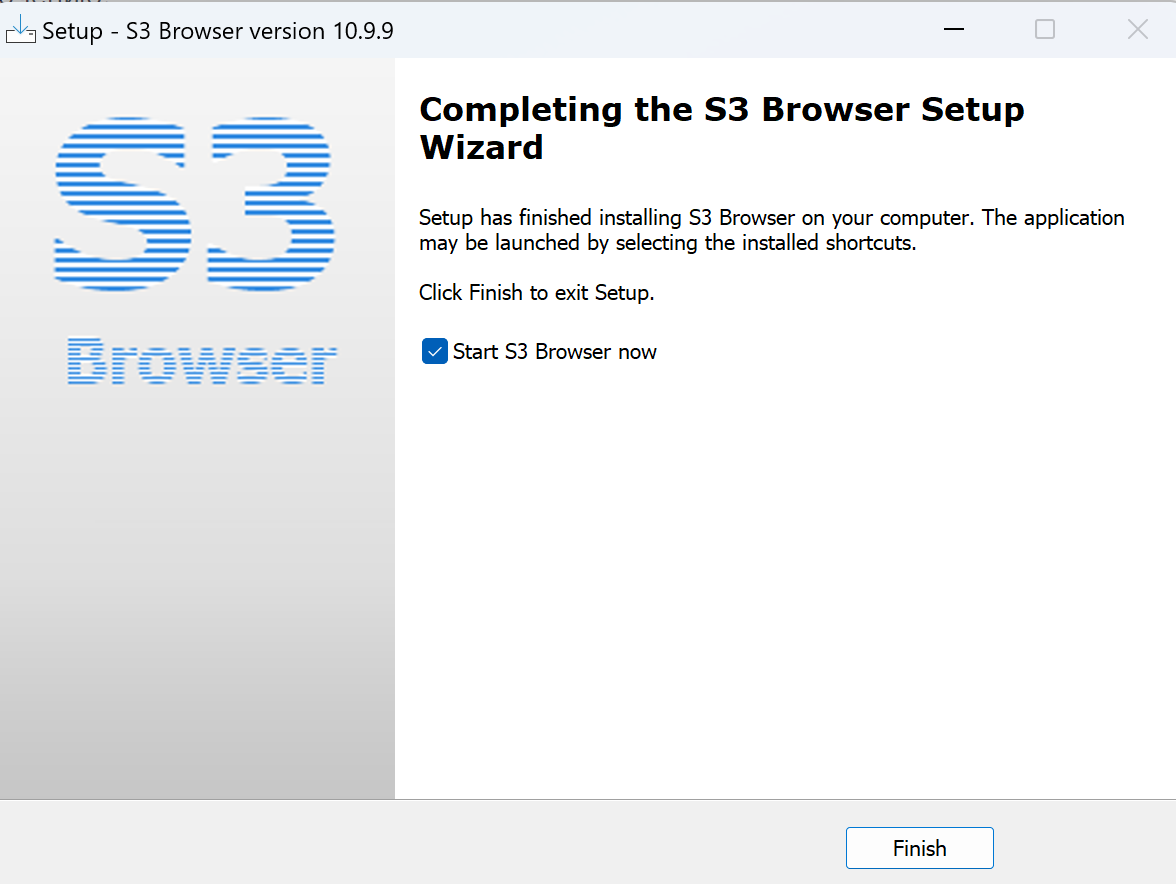
Создайте профиль и выберите пункт «S3 Compatible Storage»:
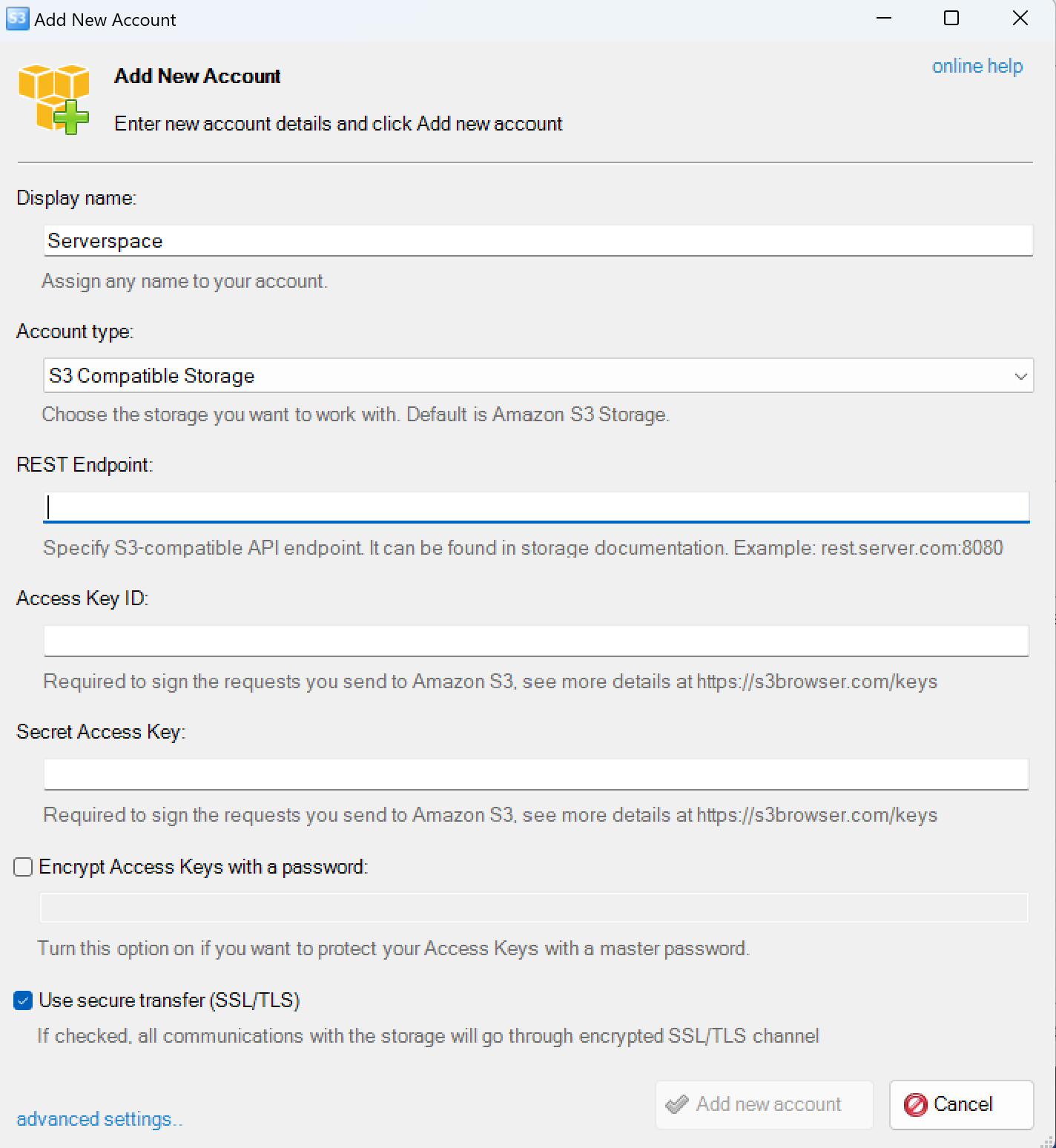
Введите соответствующие реквизиты в нужные поля, а также ваш секретный ключ в поле «Secret Access Key», в соответствии с таблицей в вашем личном кабинете. Необходимо в левом меню выбрать вкладку Хранилище и во всплывшем окне пункт Доступы:
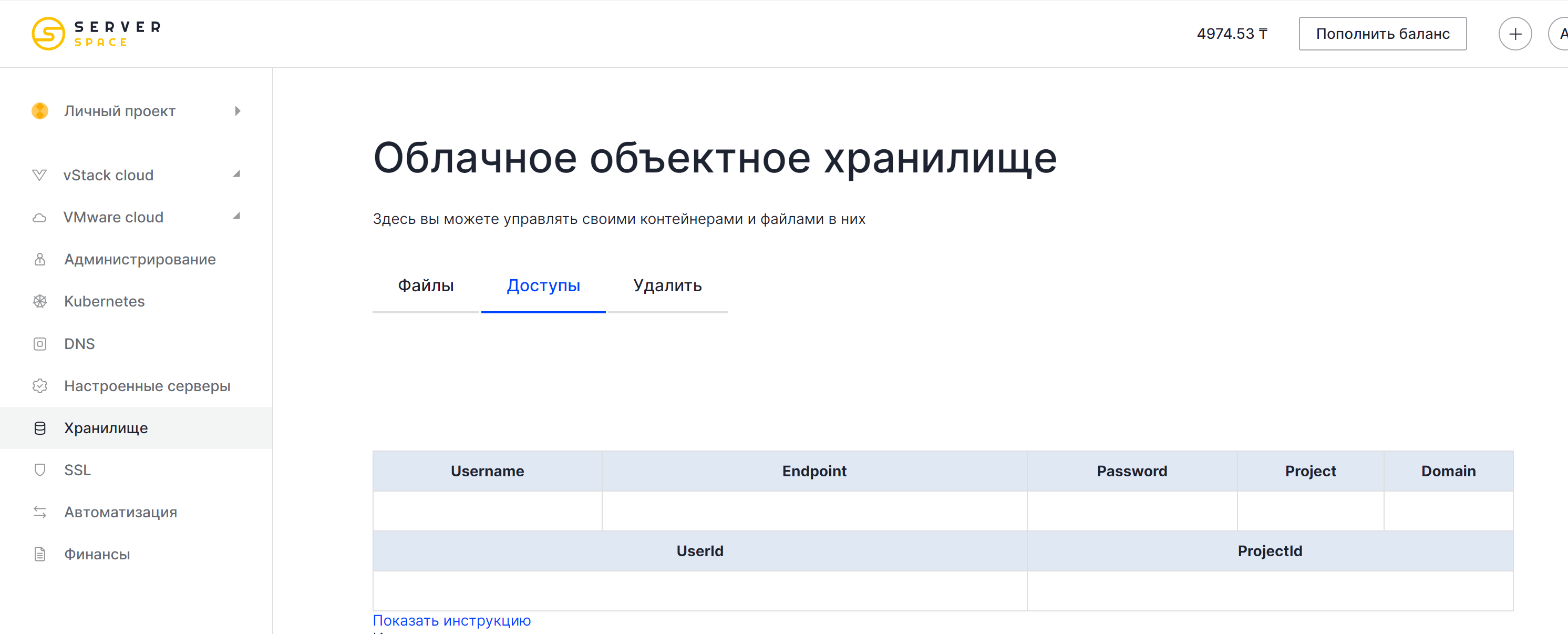
Поставьте галочку на «Use secure transfer (SSL/TLS)», кликните на «Add new account»:
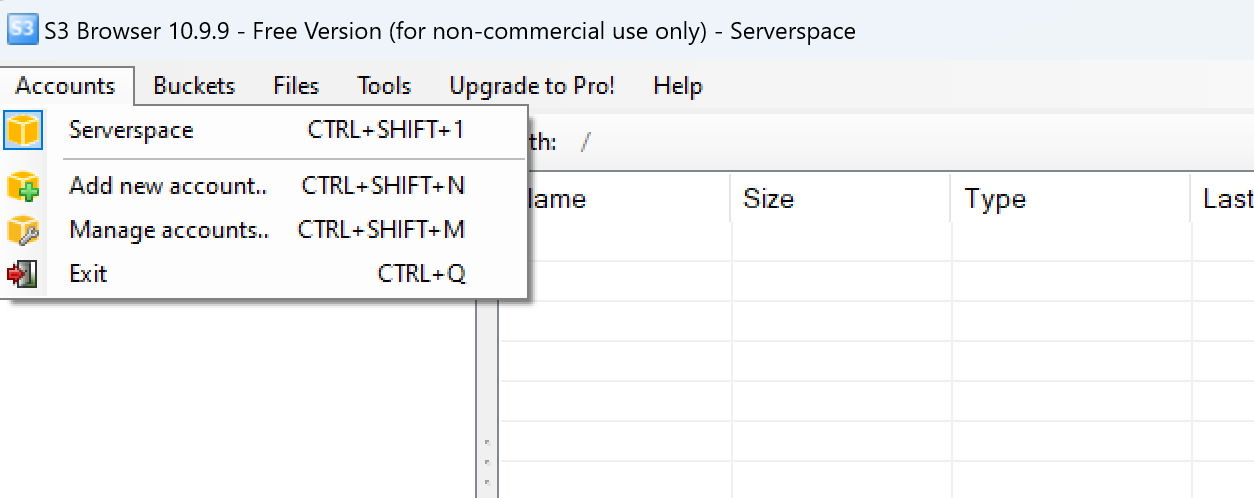
После этого вы подключитесь к хранилищу.
Swift
Для подключения к хранилищу через Swift выполните следующие шаги:
Скачайте и установите программу Cyberduck, нажав серую кнопку Download:
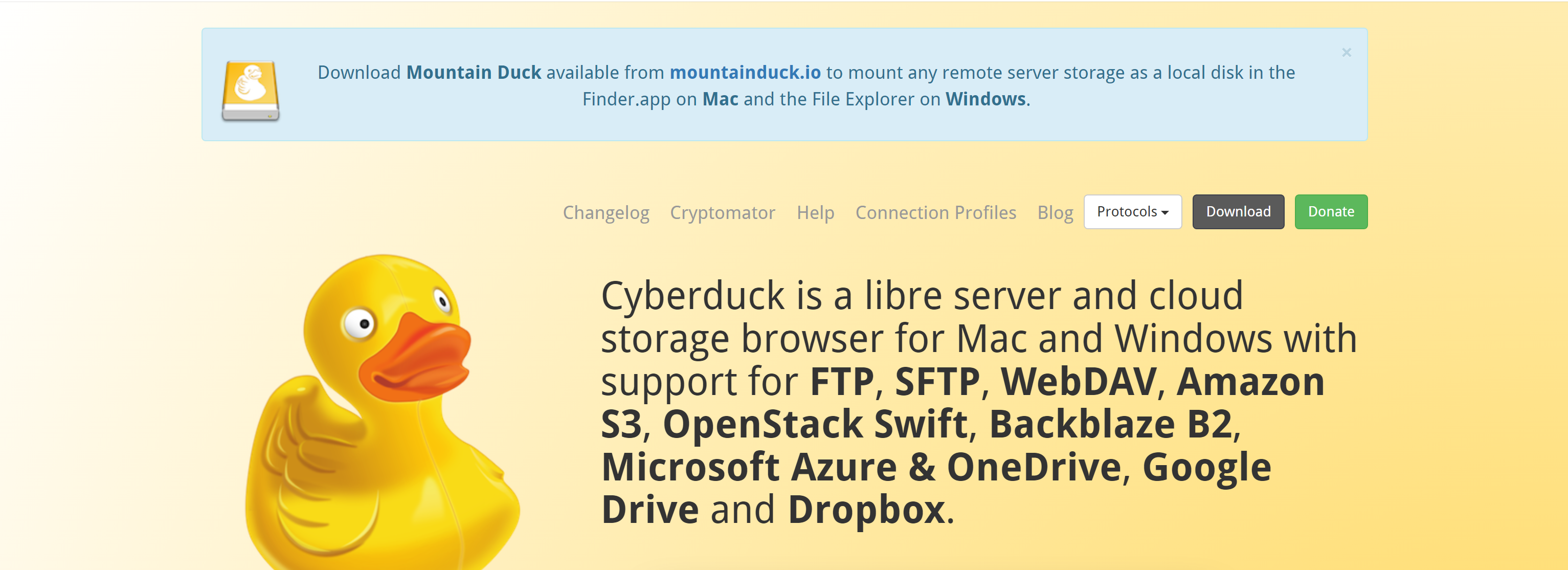
Выберете пункт с вашей операционной системой:
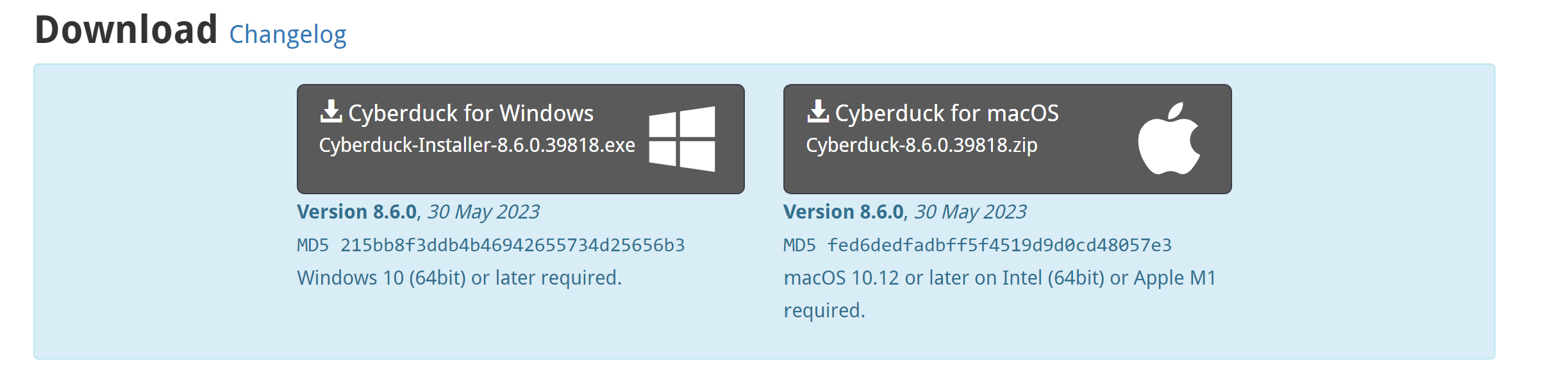
Найдите скачанный файл и запустите его:
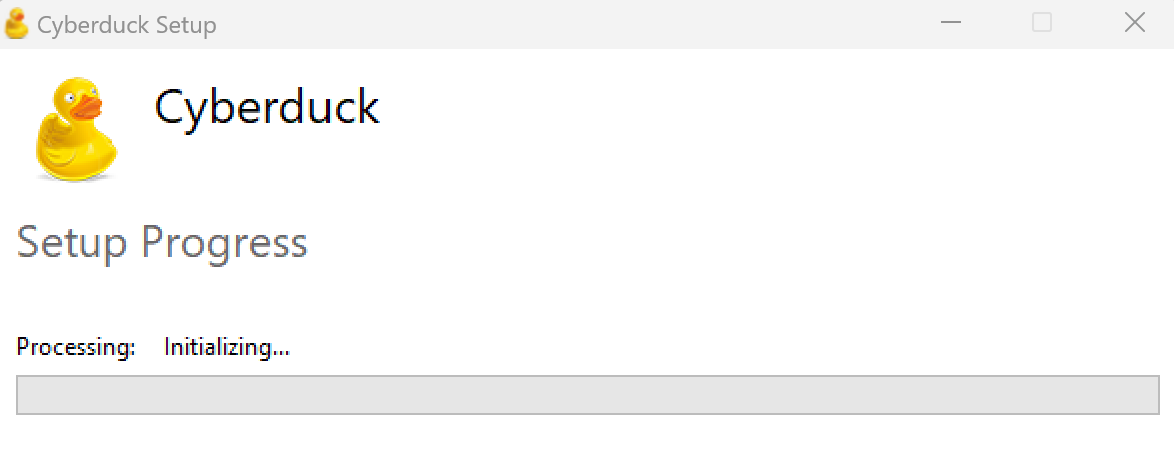
В открывшемся окне выберите тип подключения «Openstack Swift (Keystone 3)»:
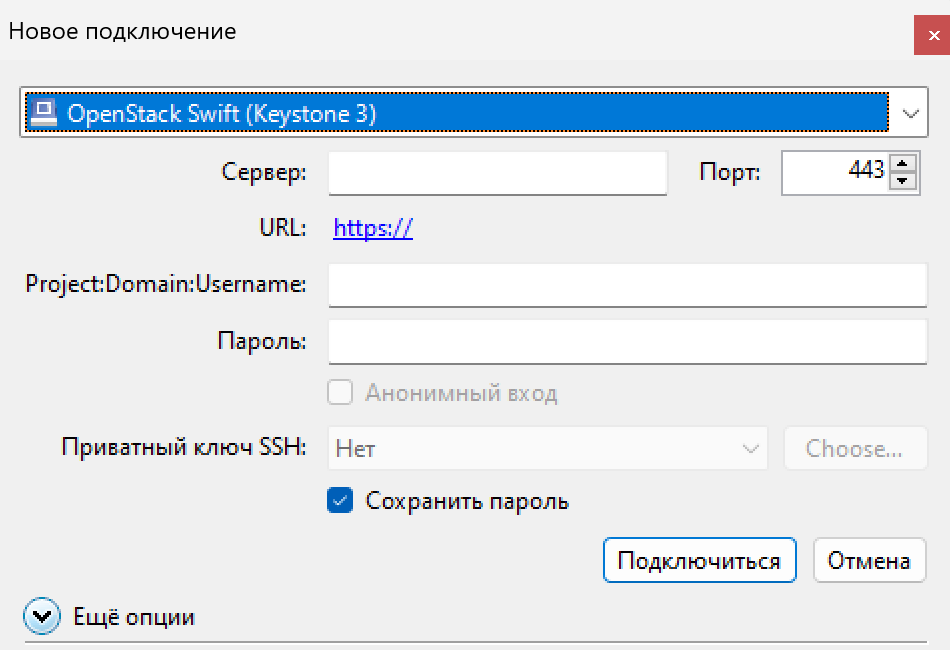
В поле «Сервер» введите ru.serverspace.store. В поле «Project:Domain:Username» введите реквизиты представленные в своей таблице. В поле «Пароль» введите свой пароль. Нажмите кнопку «Подключиться». Если все данные введены верно, произойдет успешное подключение к хранилищу.